Hướng dẫn tắt nguồn, buộc iPhone 13 khởi động lại

Hướng dẫn này áp dụng cho tất cả các iPhone không có nút Home, bao gồm iPhone 13 mới được phát hành và tất cả các model khác. Trong trường hợp này, đề cập đến iPhone 13, nó bao gồm tất cả các mẫu trong dòng sản phẩm iPhone 13.
Cách tắt nguồn iPhone 13
Có một số cách dể làm nhất để tắt nguồn iPhone 13. Giữ nút nguồn cùng với một trong các nút âm lượng để Trượt để tắt nguồn hiện lên màn hình. Từ đó, chỉ cần trượt để tắt nguồn iPhone.
Một cách khác để tắt nguồn iPhone là vào Cài đặt > Cài đặt chung, cuộn xuống cuối trang và nhấn vào nút Tắt nguồn. Trượt để tắt nguồn sẽ xuất hiện ở đầu màn hình.
Cách bật nguồn trên iPhone 13
Nhấn và giữ nút Nguồn ở phía bên phải của iPhone cho đến khi logo Apple xuất hiện để bật nguồn cho nó. Nếu màn hình vẫn còn màu đen ngay cả khi giữ nút Nguồn trong một thời gian dài, pin của iPhone của bạn có thể bị cạn kiệt hoàn toàn hoặc trong những trường hợp ít có khả năng, iPhone của bạn có thể ở chế độ DFU. Bạn có thể tìm hiểu cách thoát khỏi chế độ DFU trên iPhone 13 dưới đây.
Cách buộc iPhone 13 khởi động lại
Thiết bị không hoạt động chính xác? Thực hiện các lệnh sau đây liên tiếp để buộc iPhone 13 khởi động lại cứng.
- Bước 1: Nhấn thả nút Tăng âm lượng
- Bước 2: Nhấn thả nút Giảm âm lượng
- Bước 3: Nhấn và giữ nút Nguồn cho đến khi màn hình chuyển sang màu đen
Nếu thành công, iPhone 13 sẽ khởi động lại, logo Apple sẽ xuất hiện và sau đó trở lại Màn hình khóa.

Cách truy cập chế độ khôi phục trên iPhone 13
Vào chế độ khôi phục tương tự như quá trình khởi động lại cứng, với một vài khác biệt. Đầu tiên và quan trọng nhất, để vào chế độ khôi phục, bạn phải kết nối iPhone 13 với máy tính bằng cáp Lightning sang USB.
Nếu đây là lần đầu tiên kết nối iPhone của bạn với máy tính, hãy chắc chắn nhấn vào nút Tin cậy xuất hiện và nhập mật mã của iPhone để thiết lập ghép nối.
Thực hiện các bước sau đây liên tiếp
- Bước 1: Nhấn thả nút Tăng âm lượng
- Bước 2: Nhấn thả nút Giảm âm lượng
- Bước 3: Nhấn và tiếp tục giữ nút Nguồn cho đến khi kết nối với máy tính xuất hiện trên màn hình iPhone 13

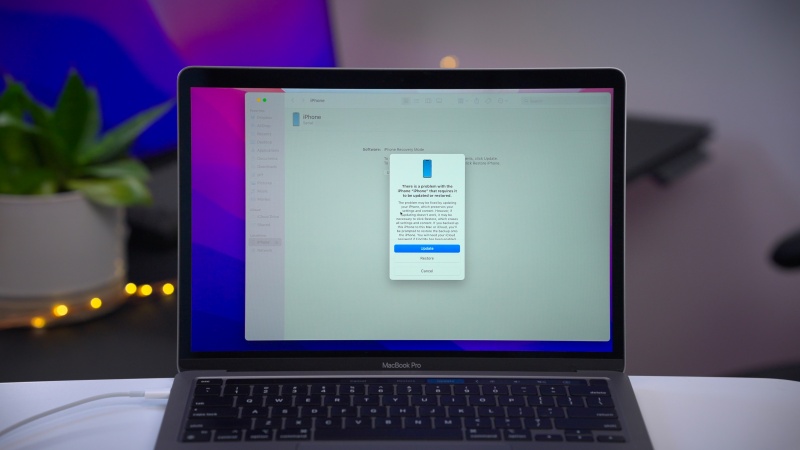
Nếu được kết nối với máy Mac, bạn sẽ thấy cửa sổ Finder nói rằng iPhone của bạn đã được đặt ở chế độ khôi phục. macOS sau đó sẽ cung cấp cho bạn một tùy chọn để cập nhật lên phiên bản iOS mới nhất, giữ dữ liệu của bạn hoặc khôi phục iOS, sẽ thực hiện cài đặt mới của phiên bản iOS mới nhất.
Cách thoát khỏi chế độ khôi phục trên iPhone 13
Thoát khỏi chế độ khôi phục rất dễ dàng. Chỉ cần nhấn và giữ nút nguồn ở phía bên phải của iPhone cho đến khi kết nối với máy tính biến mất. iPhone của bạn sau đó sẽ khởi động lại và trở lại Màn hình khóa.
Cách truy cập chế độ DFU trên iPhone 13
Trong trường hợp hiếm hơn, bạn có thể cần đặt iPhone vào chế độ Nâng cấp Firmware Thiết bị, còn gọi là chế độ DFU, để tạo điều kiện cho việc cài đặt lại iOS. Cũng giống như với chế độ khôi phục, bạn sẽ cần kết nối iPhone 13 với máy tính bằng cáp Lightning sang USB. Một lần nữa, nếu đây là lần đầu tiên kết nối iPhone của bạn với máy tính, hãy chắc chắn nhấn vào nút Tin cậy xuất hiện và nhập mật mã của iPhone để thiết lập ghép nối với máy tính của bạn.
Để vào chế độ DFU, hãy thực hiện các bước sau liên tiếp
- Bước 1: Nhấn thả nút Tăng âm lượng
- Bước 2: Nhấn thả nút Giảm âm lượng
- Bước 3: Nhấn và tiếp tục giữ nút Nguồn trong 10 giây
- Bước 4: Trong khi tiếp tục giữ nút Nguồn, nhấn và giữ nút Giảm âm lượng trong 5 giây
- Bước 5: Buông nút Nguồn và tiếp tục giữ nút Giảm âm lượng thêm 10 giây

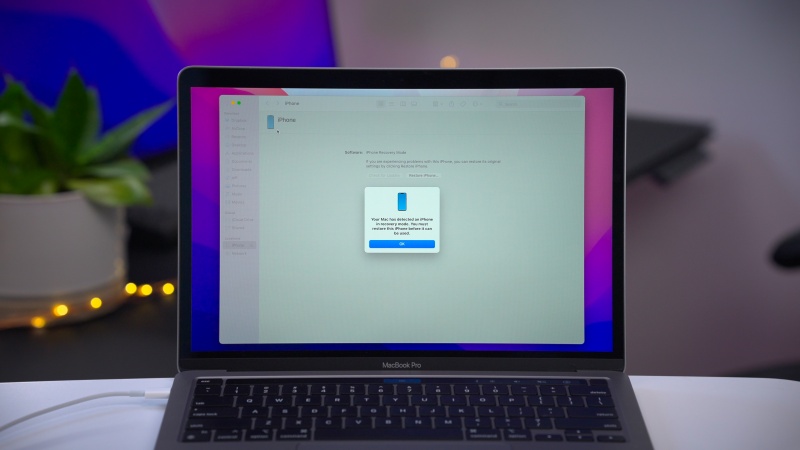
Không giống như chế độ khôi phục, không có hiển thị kết nối với đối máy tính khi vào chế độ DFU. Khi bạn đã vào chế độ DFU đúng cách, màn hình iPhone của bạn sẽ vẫn màu đen. Nếu logo Apple cuối cùng xuất hiện, thì bạn đã không thực hiện quy trình một cách chính xác.
Cách thoát khỏi chế độ DFU trên iPhone 13
- Bước 1: Nhấn thả nút Tăng âm lượng
- Bước 2: Nhấn thả nút Giảm âm lượng
- Bước 3: Nhấn và giữ nút Nguồn cho đến khi bạn thấy logo Apple xuất hiện. iPhone 13 cuối cùng sẽ khởi động trở lại màn hình khóa
Lời kết
Trong một số trường hợp tương đối hiếm, bạn có thể cần sử dụng chế độ khôi phục, trong khi nhu cầu sử dụng chế độ DFU gần như không cần thiết cho người dùng iPhone trung bình. Tuy nhiên, tất cả người dùng iPhone nên biết các nguyên tắc cơ bản liên quan đến việc tắt nguồn và buộc khởi động lại iPhone.
Khởi động lại cứng có ích khi iPhone của bạn không hoạt động như bình thường. Nó giống như khởi động lại MacBook của bạn.
Nếu điện thoại iPhone 13 của bạn đang gặp tình trạng không bấm được nút nguồn, nút âm lượng, liên hệ ngay Hcare trung tâm sửa chữa bảo hành tại TPHCM để đặt lịch thay ngay nhé.
Tham khảo 9to5Mac
Xem nhiều nhất
Điện thoại bị nổi quảng cáo liên tục nên khắc phục thế nào
681,618 lượt xem3 cách sửa file PDF bạn không thể bỏ qua - Siêu dễ
463,544 lượt xemMẹo khắc phục điện thoại bị tắt nguồn mở không lên ngay tại nhà
244,284 lượt xemCách xoá đăng lại trên TikTok (và tại sao bạn nên làm như vậy)
219,786 lượt xemLý giải vì sao màn hình cảm ứng bị liệt một phần và cách khắc phục
199,344 lượt xem


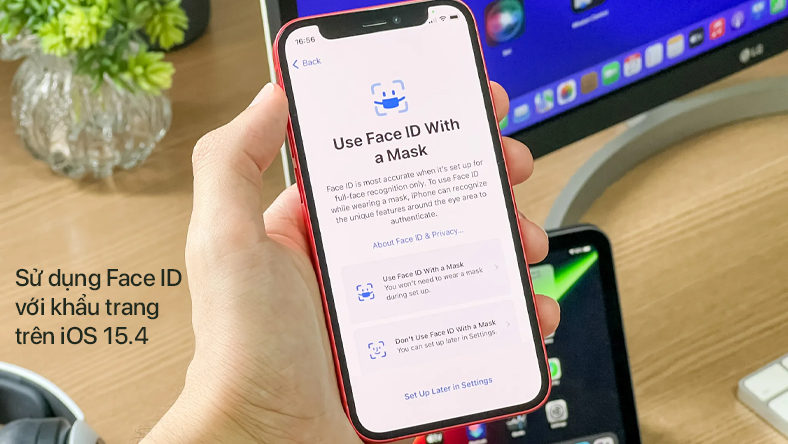

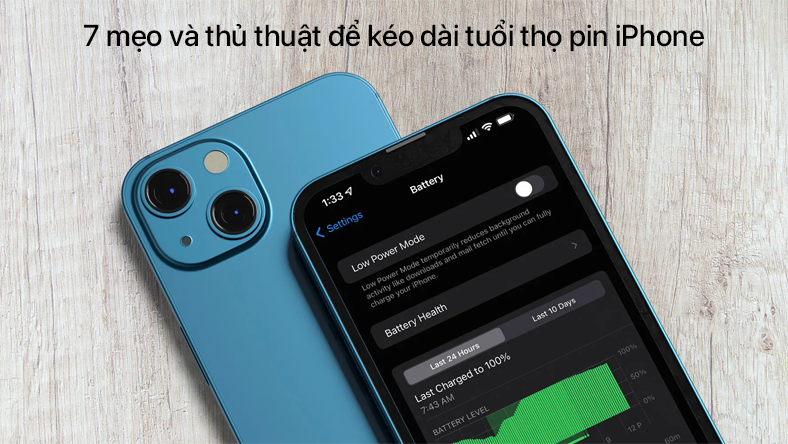
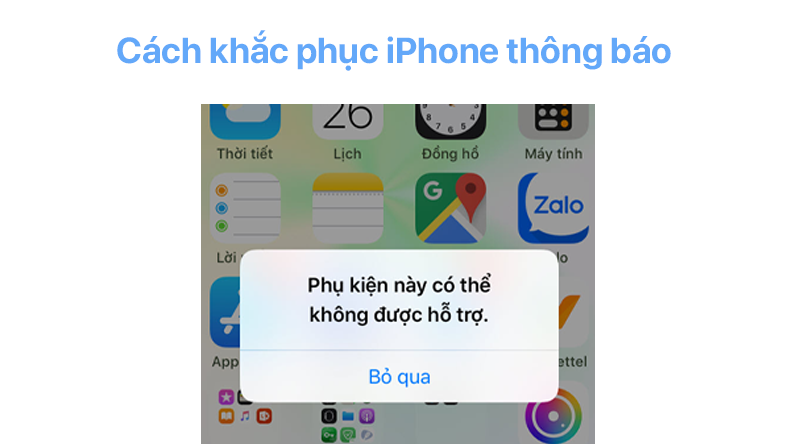







Thảo luận
Chưa có thảo luận nào về Bài viết Hướng dẫn tắt nguồn, buộc iPhone 13 khởi động lại